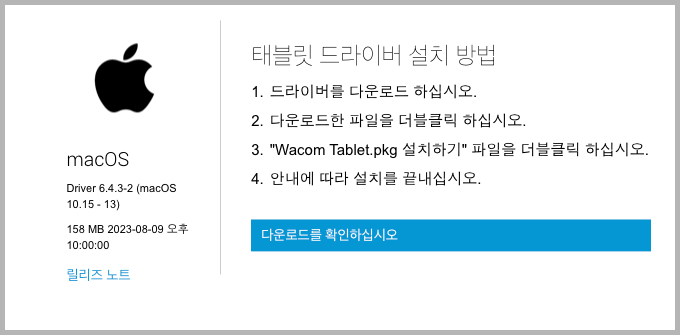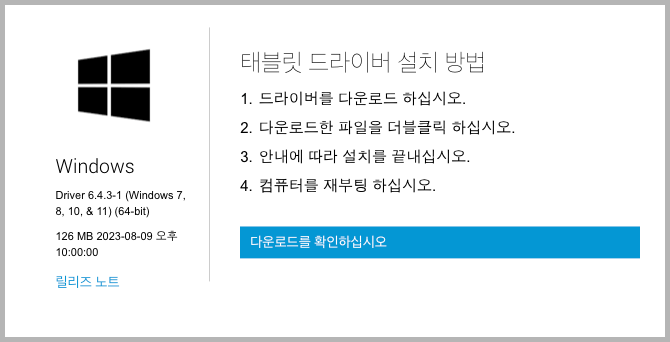와콤 타블릿을 구매를 하게 되면 드라이버를 설치를 해야 합니다. 와콤 홈페이지에서 설치를 해야 하는데 드라이버를 설치하고 다운로드를 쉽게 하는 방법 순서를 알려드립니다. 정밀도가 높은 제품으로 알려져 있고 전문가들을 위한 고급기능 옵션들이 제공이 되는 제품으로 가격이 비싸고 사용자들이 모든 기능을 완전히 익히는데 시간이 걸리지만 오랫동안 사용이 가능하고 다양한 타블릿 제품들이 있어서 많은 사람들이 할 용 하는 와콤 타블릿은 그래픽 디자인 및 디지털 아트 작업에 필수적인 도구로 여겨지며, 전 세계적으로 많은 전문가와 아티스트들에게 사랑받고 있는 와콤 타블렛 제품과 스타일러스, 펜컴퓨터 드라이버 다운로드 설치를 해보고자 합니다.
와콤은 일본의 회사로, 전자 서명 솔루션 및 그래픽 타블릿을 제조하는 것으로 유명한 브랜드제품으로 다양한 그래픽 타블릿 제품군으로 구성이 되어 있습니다. 그중에서도 '인튜어스', '신튜어스 프로', '신튜어스 페이퍼 에디션', '모바일스튜디오 프로' 등이 대표적입니다.
펜 컴퓨터, 액정 타블렛, 펜타블렛, 스타일러스 팬, 앱 다운로드를 위해서는 아래 홈페이지를 방문하면 편리하게 이용이 가능합니다.
와콤 타블릿 기능 및 구성제품 종류 인기 제품 종류
와콤 타블릿은 주로 주로 디지털 드로잉, 그래픽 디자인, 애니메이션 제작, 3D 모델링 등의 작업에 사용을 하고 있는데요 전자 서명 기능을 통해 문서 서명이나 승인 과정에서도 활용이 되고 있는데요 높은 정밀도와 민감도를 자랑하며, 다양한 펜 끝 압력 감지 기능이 있어 사용자의 필압에 따라 다양한 두께와 진하기의 선을 그릴 수 있는 제품으로 와콤은 1983년에 설립되어 지금까지 그래픽 타블릿 분야에서 오랜 기업으로 전문성을 가진 곳이기도 합니다.
와콤과 비슷한 제품을 만들고 있는 경쟁사는 후이온, XP-Pen, 아티스룰 등이 있지만 비싼 가격만큼이나 와콤은 그래픽 타블릿 시장에서의 1위를 유지하고 있는데요 와콤 타블릿 드라이버 설치 방법 순서를 따라 해 보시기 바랍니다.
◼️ 와콤 타블렛 기능
타블렛이란 컴퓨터에 연결하여 그림을 그리는 작업을 할 수 있게 해주는 입력장치를 말합니다.
이러한 타블렛을 이용하면 빠르고 쉽게 내가 원하는 이미지를 만들 수 있습니다 때문에 인테리어, 의류디자인, 등과 같은 디자인분야 쪽을 근무하시는 분이나 공부하시는 분들에게는 꼭 없어서는 안 되는 필수품 중 하나로 알려져 있으며 요즘은 전공자가 아닌 일반인들도 포토샵을 많이 다루기 때문에 태블릿을 가지고 있는 경우가 많습니다.
◼️ 와콤제품 구성
와콤 제품 종류는 총 5가지 분야로 구성이 되어 있습니다.
펜 컴퓨터 : Wacom MobileStudio Pro,
액정 타블렛 :Wacom One, Wacom One (1 세대), Wacom Cintiq, Wacom Cintiq Pro,
펜 타블렛 :Wacom One, One by Wacom, Wacom Intuos, Wacom Intuos Pro,
fineline 스타일러스 : Bamboo Ink Plus, Bamboo Ink, Bamboo Duo, Bamboo Solo,
Apps & Services : Bamboo Paper, Inkspace, Wacom Notes 등이 있습니다.
와콤 타블릿 드라이버 설치 다운로드 방법 순서
◼️ 와콤 타블렛 드라이버 설치
태블릿을 처음 구매를 하고 컴퓨터에 연결하면 플러그 앤 플레이(plug and play) 기능 즉, 연결하면 바로 사용가능하게 자동으로 드라이버가 설치되는 경우가 많습니다.
하지만 타블렛에 부가적인 기능이나 업데이트를 할 경우 추가 기능을 사용하려면 별도의 드라이버를 설치해야 되는 경우가 발생을 하는데요 이때는 와콤 드라이버를 설치를 업데이트해야 하니다.
태블릿의 업데이트를 하지 않으면 불편한 요소나 남들이 쓰는 기능을 사용하지 못하는데요 그래서, 요번 포스팅은 대표적으로 와콤 타블렛의 드라이버를 설치하는 방법을 알아보도록 하겠습니다.
애플용 와콤 타블렛 Driver 6.4.3-2 (macOS 10.15 - 13)
- 용량 : 158 MB
- 업데이트 시점 : 2023-08-09
안드로이드용 와콤 태블릿 Driver 6.4.3-1 (Windows 7, 8, 10, & 11) (64-bit)
- 용량 : 126 MB
- 업에이트 시점 : 2023-08-09
와콤 타블렛 드라이버 설치 순서
와콤 타블렛 드라이버 설치 순서입니다.
1. 먼저 와콤 타블렛 드라이버를 다운로드하기 위해서는 한국 와콤 지원서비스(https://www.wacom.com/ko-kr/support)에 접속을 합니다.
2. 총 8개 메뉴중에 드라이버 지원 메뉴 버튼을 클릭을 합니다.
3. 드라이버 지원 메뉴를 누르면 여러 가지의 기기의 드라이버 카테고리가 나오는데요 저희는 타블렛의 드라이브를 다운이 목적이니 펜 태블릿을 눌러주세요
4. 펜 태블릿 버튼을 클릭했다면 펜 태블릿 제품 선택창이 뜨면 자신에 맞는 제품을 선택을 합니다. 저는 보유 중인 Wacom Intuos Pro 드라이버 다운로드를 선택했습니다.
5. 스크롤 해서 내리다 보면 Wacom Intuos Pro 태블릿의 현재 드라이버는 무엇입니까?라는 제목의 글이 나오면 더 알아보기 버튼을 눌러주시면 됩니다. 최신 사양 버전이 화면에 나와 있고 이전 버전 드라이버는 더보기를 하면 자신이 보유 중인 펜 드라이버 선택이 가능합니다.
🔗 와콤 타블렛 이번버전 드라이버 설치 바로가기(애플용)
🔗 와콤 타블렛 이전버전 드라이버 설치 바로가기(안드로이드용)
6. 윈도우 용과 Mac OS 용으로 다운로드 중에서 현재 사용 중이신 OS에 맞게 선택해서 다운로드를 합니다.
7. 다운로드를 받은파일을 실행시켜서 설치 과정을 따라서 해주면 설치 과정이 끝이 납니다.
8. 마지막으로 와콤 타블렛의 드라이버 최신 버전을 사용을 위해서는 시스템 재 부팅을 하셔야 하는데요 지금 재 부팅 버튼을 누르신 후 컴퓨터 재부팅이 완료되면 바로 사용을 하면 됩니다.
와콤 타블렛 설치 완료가 되었는데요 최신버전 드라이버를 이용하실 수 있는데요 저의 딸은 XP 펜을 구매를 해서 요즘 사용 중인뎅 이유는 와콤보다는 저렴해서 처음 그리기를 시작하는 사용자가 연습용으로 사용이 편리하고 나중에 그림 실력이 늘어나면 와콤으로 갈아타는 것이 좋다고 해서 딸을 위해 나중에 와콤 타블렛을 구매를 준비를 해 놓아야겠습니다.
와콤 기타 제품 드라이버 설치 다운로드 바로가기
와콤 제품의 경우 아래 총 7개 카테고리 영역 드라이버를 홈페이지에서 다운로드를 할 수 있으며 각 와콤 카테고리별 제품별 드라이버 설치를 바로 할 수 있는 제품 종류는 아래와 같습니다.
- 펜 컴퓨터 : 일체형 Windows 펜 컴퓨터
- 펜 디스플레이 : 컴퓨터용 액정 태블릿
- 펜 태블릿 : 컴퓨터용 펜 태블릿
- 스마트패드 : 필기 내용을 디지털화해주는 종이 노트패드
- 스타일러스 : iPad, Android 및 Windows 태블릿용 디지털 펜
- 서명 패드 : 수기 서명 캡처용 기기
- 액세서리 : 펜, 스탠드 외 기타 제품
◼️ 펜 컴퓨터 제품 드라이버 설치 가능 종류
- Wacom MobileStudio Pro 13 (2019) - DTH-W1321 지원 macOS 드라이버 Driver 6.4.3-2 (macOS 10.15 - 13) 용량 158 MB 최신업데이트일자 2023-08-09
- Windows 드라이버 Driver 6.4.3-1 (Windows 7, 8, 10, & 11) (64-bit) 용량 126 MB, 최신업데이트 일자 2023-08-09
- Wacom MobileStudio Pro 16 (2019) - DTH-W1621
- MobileStudio Pro 16 - DTH-W1620
- MobileStudio Pro 13 - DTH-W1320
- Cintiq Companion Hybrid - DTH-A1300
- Cintiq Companion 2 - DTH-W1310
- Cintiq Companion 1 - DTH-W1300
◼️ 펜 디스플레이 컴퓨터용 액정 타블렛 제품
Wacom One Pen display 13 touch - DTH134
Wacom One Pen display 12 - DTC121
Cintiq 16 - DTK-1661, DTK-1660
Cintiq Pro 27 - DTH-271, DTH-271 K0 A
Cintiq Pro 32 - DTH-3220, DTH-3221
Cintiq Pro 24 Touch - DTH-2420, DTH-2421
Cintiq Pro 24 - DTK-2420
Cintiq Pro 16 - DTH-1620
Cintiq Pro 16 (2021) - DTH167
Cintiq Pro 13 - DTH-1320
Cintiq 27 QHD touch - DTH-2700 Cintiq 27QHD - DTK-2700
Cintiq 13HD touch - DTH-1301, DTH-1300
Wacom One - DTC133 W0
Cintiq 22HD touch - DTH-2200
Cintiq 22HD - DTK-2200
Cintiq 13HD - DTK-1300, DTK-1301
Wacom Cintiq 22 - DTK-2260, DTK2260, DTK-2261
Cintiq 24HD touch - DTH-2400
Cintiq 24HD - DTK-2400
2세대 Cintiq 21UX - DTK-2100
1세대 Cintiq 21UX - DTZ-2100
Cintiq 12WX - DTZ-1200
DTK-1660E - DTK-1660E
◼️ 펜 태블릿용
Wacom One Pen tablet medium - CTC6110
Wacom One Pen tablet small - CTC4110
Wacom Intuos Pro small (2019) - PTH-460
Bamboo Capture - CTH-470
Bamboo Create - CTH-670
Bamboo Fun - CTE-450, CTE-650
Wacom Intuos Pro M (2017) - PTH-660
Bamboo Pad - CTH-300, CTH-301
Bamboo Pen - CTL-460, CTT-460, CTL-660
Bamboo Pen and Touch - CTH-460, CTH-660
Bamboo Splash 및 One by Wacom - CTL-471, CTL-671
Intuos Pen M (2013) - CTL-680
Graphire 3 Wireless - CTE-630BT
Graphire 4 - CTE-440, CTE-640
Intuos 3 - PTZ-430, PTZ-431W, PTZ-630, PTZ-631W, PTZ-930, PTZ-1230 & PTZ-1231W
Intuos 4 - PTK-440, PTK-640, PTK-840
Intuos 4 XL - PTK-1240
Intuos 4 Wireless - PTK-540WL
Intuos 5 - PTK-450, PTH-450, PTK-650, PTH-650, PTH-850
Intuos Art, Comic, Photo, 3D (2015) - CTL-490, CTH-490, CTL-690, CTH-690
Intuos Draw (2015) - CTL-490
Intuos Pen S (2013) - CTL-480
Intuos Pro L - PTH-851
Intuos Pro M - PTH-651, PTH-651SE
Intuos Pro S - PTH-451
One By Wacom (2017) - CTL-672, CTL-472
Wacom Intuos M (2018) - CTL-6100
Wacom Intuos M BT (2018) - CTL-6100WL
Wacom Intuos Pro L (2017) - PTH-860
Wacom Intuos Pro L 페이퍼 에디션(2017) - PTH-860
Wacom Intuos Pro M 페이퍼 에디션(2017) - PTH-660P
Wacom Intuos S (2018) - CTL-4100
Wacom Intuos S BT (2018) - CTL-4100WL
Bamboo Connect - CTL-470
Bamboo Craft - CTH-461
Bamboo One Pen - CTE-460
Bamboo One - CTF-430
Bamboo - MTE-450
Graphire 3 - CTE-430, CTE-630
Intuos 2 (USB) - XD-0405-U, XD-0608-U, XD-0912-U, XD-1212-U, XD-1218-U
Intuos 2 (SERIAL) - XD-0405-R, XD-0608-R, XD-0912-R, XD-1212-R, XD-1218-R
Intuos (USB) - GD-0405-U, GD-0608-U, GD-0912-U, GD-1212-U, GD-1218-U
Intuos(시리얼) - GD-0405-R, GD-0608-R, GD-0912-R, GD-1212-R, GD-1218-R
Graphire 2 - ET-0405A
Graphire ET - ET-0405-U/R
◼️ 스마트 패드용
Bamboo Folio - CDS-810G, CDS-610G
Wacom Sketchpad Pro - CDS-810SC, CDS-810SK
Wacom Clipboard - PHU-111
Bamboo Slate - CDS-810S, CDS-810SB, CDS-810SR, CDS-610S
Bamboo Spark - CDS-600
◼️ 스타일러스용
Bamboo Fineline 3 - CS610C
Bamboo Fineline 3 - CS-610Cx
Bamboo Ink (2018) - CS-321AK
Bamboo Tip - CS-710B
Bamboo Ink (2019) - CS323 AG
Bamboo Ink Plus - CS322 AK
◼️ 서명패드용
STU-300B - STU-300B
STU-540 STU-541 - STU-540 / STU-541
STU-430 STU-530 STU-500 - STU-430 / STU-530 / STU-500
STU-430V - STU-430V
◼️ 액세서리용
Wacom Cintiq Pro VESA 마운트 - ACK62804 K
Wacom Cintiq Pro 플레스 암 - ACK62803 K
Wacom 에르고 스탠드 - ACK62801 K, ACK62802 K
익스프레스키 리모컨 - EKR-100
Mitsubishi Hi-uni pen
Wacom 컬러 매니저 - EODIS3-DCWA
위에 정리된 와콤 관련 모든 제품들의 드라이버는 아래 홈페이지에서 각 제품별로 다운로드가 가능합니다.
와콤 타블렛과 비슷한 xp 펜 드라이버 홈페이지
와콤의 경쟁사 제품인 xp 펜을 사용하는 분들은 아래 드라이버 설치 바로가기를 통해 와콤 타블렛 드라이버 설치처럼 다운로드해서 사용을 하면 됩니다.

이상으로 와콤 타블렛 드라이버 설치 및 다운로드하는 방법과 xp 펜 드라이버 설치에 대해 알아보는 시간이었습니다.